Der DocFarm Printer ist ein virtueller Drucker, der aus den zwei Einzelkomponenten DocFarm Archivdrucker und DocFarm DruckerClient besteht. Über den DocFarm Printer können Sie aus beliebigen Anwendungen heraus (z.B. Microsoft Office, E-Mail-Progrogramme, Grafik-Programme, Buchhaltungs-Programme, etc.) alles in DocFarm archivieren, was aus den Anwendungen ausgedruckt werden kann.
Die Komponente DocFarm Archivdrucker wird nach der Installation automatisch mit Windows gestartet und in der Taskleiste neben der Windows-Uhr abgelegt. Es wird ein entsprechendes Drucker-Symbol angezeigt  .
.
Außerdem erscheint in Ihrer Windows Drucker-Auflistung ebenfalls der DocFarm Archivdrucker. Somit können Sie in jeder Anwendung den DocFarm Archivdrucker als Drucker auswählen.
Der DocFarm DruckerClient wird dann beim eigentlichen Druck eines Dokuments auf dem DocFarm Archivdrucker gestartet.
Zum Archivieren eines Dokuments aus einer beliebigen Anwendung, gehen Sie wie folgt vor:
•Klicken Sie in einer beliebigen Anwendung auf die Druckfunktion und wählen Sie den DocFarm Archivdrucker als Drucker aus.
•Drucken Sie das gewünschte Dokument auf dem DocFarm Archivdrucker.
•Der DocFarm DruckerClient wird gestartet.
•Es erfolgt zunächst die Anmeldung mit Ihrem Benutzer an DocFarm, genauso wie beim DocFarm Client Programm.
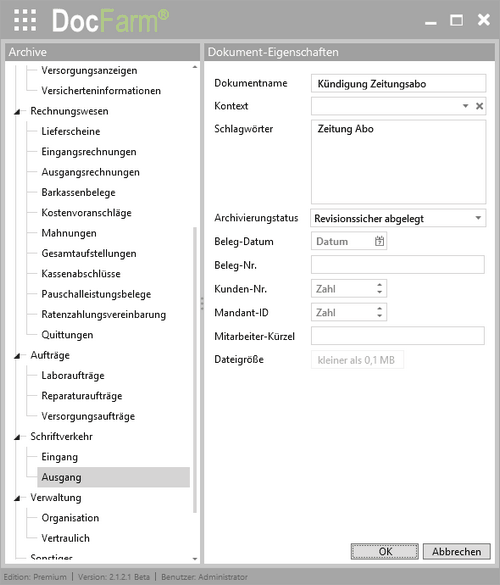
•Wählen Sie im Bildschirmbereich Archive das Archiv aus, in welches das Dokument importiert werden soll.
•Im rechten Bilchschirmbereich Dokument-Eigenschaften können Sie den bereits vorbelegten Dokumentnamen bei Bedarf anpassen und zusätzliche Schlagwörter für das Dokument definieren, welche bei der Suche neben dem Volltext ebenfalls mit berücksichtigt werden.
•Klicken Sie abschließend auf den Button OK. Das Dokument wird nun in DocFarm archiviert und das DocFarm DruckerClient Fenster wird wieder geschlossen.
|
|
 Falls Sie sich falsch angemeldet haben, können Sie sich mit dem Button
Falls Sie sich falsch angemeldet haben, können Sie sich mit dem Button  neu an DocFarm anmelden.
neu an DocFarm anmelden. Über den DocFarm Printer gedruckte Dokumente werden im Langzeitformat
Über den DocFarm Printer gedruckte Dokumente werden im Langzeitformat